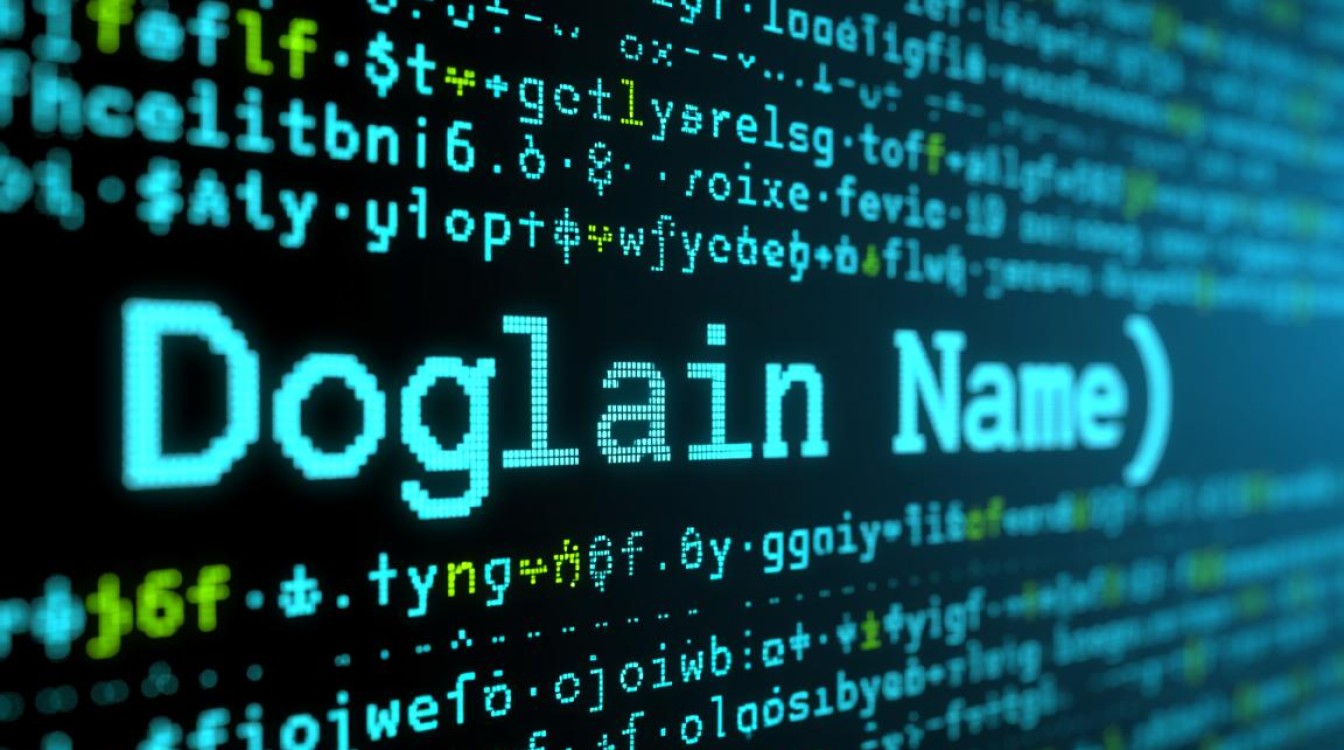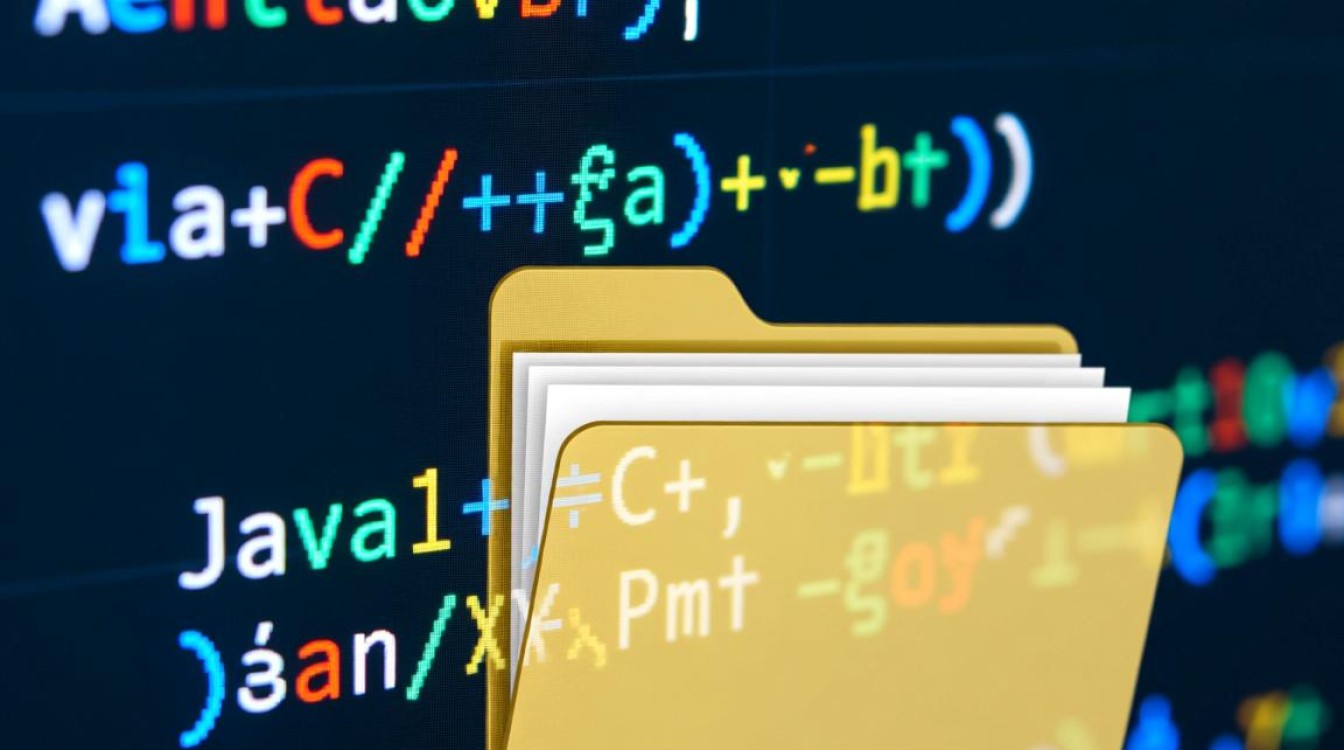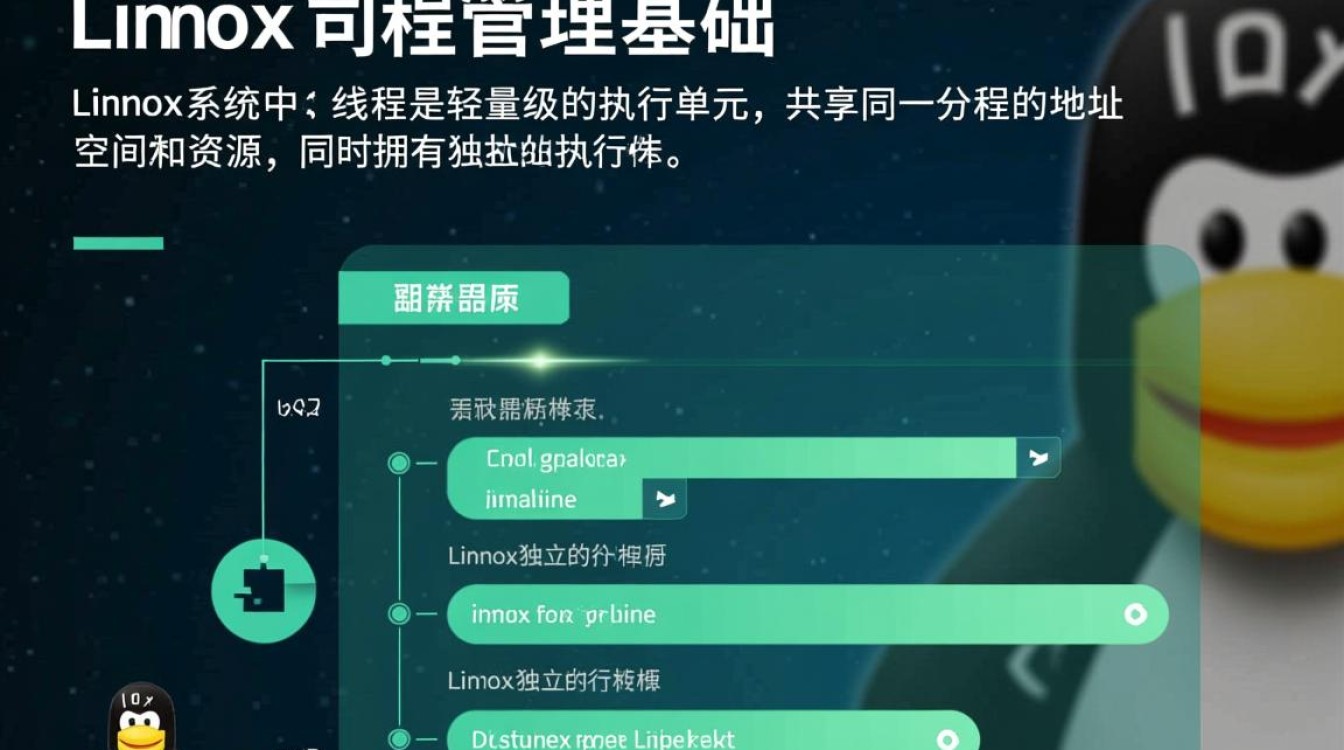在当今数字化时代,虚拟机技术已成为软件开发、系统测试、学习实验等领域的核心工具,通过虚拟机安装操作系统(OS),用户可以在单一物理机上运行多个隔离的虚拟环境,实现资源高效利用与灵活管理,本文将详细介绍虚拟机安装操作系统的完整流程、关键技术要点及实用建议,帮助读者快速掌握这一实用技能。

虚拟机技术概述
虚拟机(Virtual Machine)是通过虚拟化软件在物理计算机上模拟出的具有完整硬件系统的虚拟计算机,它包含处理器、内存、存储设备及网络接口等组件,能够独立运行操作系统及应用软件,主流虚拟化软件包括VMware Workstation、VirtualBox、Hyper-V等,它们支持Windows、Linux等多种宿主系统,并提供了丰富的功能选项,如快照管理、虚拟网络配置等,极大提升了用户体验。
安装前的准备工作
在开始安装操作系统前,需做好以下准备工作:

- 选择虚拟化软件:根据需求选择合适的虚拟机软件,个人用户可优先考虑VirtualBox(免费开源),企业级用户则推荐VMware vSphere或Hyper-V(Windows Pro及以上版本自带)。
- 配置系统资源:确保物理机满足虚拟机运行的基本要求,如CPU支持虚拟化(需在BIOS中开启)、内存至少8GB、可用存储空间50GB以上。
- 获取操作系统镜像:从官方渠道下载操作系统的ISO镜像文件,如Windows 11、Ubuntu Desktop等,确保镜像来源安全可靠。
- 规划虚拟机配置:根据用途分配虚拟机资源,例如开发环境可分配2-4核CPU、4GB内存;测试环境可适当增加资源以模拟真实负载。
虚拟机创建与配置
以VMware Workstation为例,虚拟机创建流程如下:
- 新建虚拟机:启动软件后选择“新建虚拟机”,向导式界面将引导完成配置。
- 选择典型/自定义安装:典型安装适用于新手,自动推荐配置;自定义安装则允许手动调整硬件参数,适合高级用户。
- 安装来源选择:选择“安装程序光盘映文件(ISO镜像)”,并提前浏览下载好的ISO文件。
- 操作系统版本识别:软件会自动匹配操作系统类型(如Windows 10 x64、Linux 2.6内核x64),若识别错误需手动修正以确保驱动兼容性。
- 命名与存储位置:为虚拟机命名并指定存储路径,建议将虚拟机文件(.vmx、.vmdk等)存放在独立的物理分区以避免宿主系统文件冲突。
- 硬件配置调整:设置处理器核心数、内存大小、硬盘容量(建议动态扩展磁盘以节省空间),并配置网络模式(桥接、NAT或仅主机模式)。
操作系统安装步骤
完成虚拟机创建后,即可启动安装过程:

- 启动虚拟机:在软件界面点击“开启此虚拟机”,系统将从ISO镜像引导,进入操作系统安装界面。
- 语言与区域设置:根据选择的语言、时间格式及输入法进行初始配置。
- 磁盘分区:虚拟机硬盘默认为未分配状态,需手动创建分区,推荐新建一个主分区并格式化NTFS(Windows)或EXT4(Linux),确保分区对齐(通常为2048扇区起始)以提升性能。
- 安装过程监控:系统文件复制完成后,虚拟机会自动重启,此时需在BIOS引导界面快速拔出虚拟光盘(或按ESC选择启动项),避免重复安装。
- 初始配置:根据向导完成用户账户创建、网络设置、系统更新等步骤,部分系统(如Windows)需激活许可证密钥。
安装后的优化与实用功能
- 安装VM Tools/VirtualBox Guest Additions:安装增强工具后,可实现分辨率自适应、鼠标无缝切换、文件拖拽共享等功能,大幅提升虚拟机与宿主系统的交互体验。
- 快照管理:在关键操作前创建快照,便于系统故障时快速回滚,避免重复安装。
- 资源动态调整:通过虚拟机设置面板,可根据实际需求在线调整内存与CPU资源,但需注意热插拔功能可能受限于操作系统版本。
- 网络与存储优化:若虚拟机网络性能不佳,可尝试切换为桥接模式或调整网卡类型;存储性能瓶颈可通过启用磁盘缓存(非持久模式)或使用SSD存储解决。
常见问题与解决方案
- 安装蓝屏/报错:通常与镜像文件损坏、硬件资源不足或虚拟化功能未开启有关,需检查ISO完整性、确保BIOS开启VT-x/AMD-V技术。
- 鼠标无法移动:安装增强工具或按“Ctrl+Alt”释放鼠标控制权。
- 网络无法连接:检查宿主机防火墙设置,确认虚拟机网络模式与宿主机IP段是否匹配。
通过以上步骤,用户可高效完成虚拟机操作系统的安装与配置,虚拟机技术不仅为开发测试提供了安全隔离的环境,也为多系统学习与实验搭建了便捷平台,掌握其核心操作技巧,将显著提升数字化工作效率与灵活性。